نحوه ایجاد یک تصویر دیسک با استفاده از Daemon Tools
با گذشت زمان، کاربران کمتر از دیسک استفاده می کنند و تولید کنندگان لپ تاپ بیشتر و بیشتر دستگاه های خود را از داشتن یک درایو فیزیکی محروم می کنند. اما لازم نیست که با مجموعه ارزشمند خود از دیسک ها کنار بیافتید، زیرا فقط کافی است آن را به کامپیوتر منتقل کنید. امروز ما نگاهی دقیق تر به نحوه ایجاد یک تصویر دیسک خواهیم داشت.
این مقاله در مورد چگونگی ایجاد یک تصویر دیسک با استفاده از برنامه DAEMON Tools بحث خواهد کرد. این ابزار دارای نسخه های متعددی است که در هزینه و تعداد گزینه های در دسترس متفاوت است، اما به طور خاص برای هدف ما، نسخه بودجه نرم افزار DAEMON Tools Lite کافی خواهد بود.
مراحل ایجاد یک تصویر دیسک
1. اگر DAEMON Tools ندارید، آن را بر روی رایانه خود نصب کنید.
2. دیسک را که تصویر آن درایو کامپیوتر شما قرار می گیرد وارد کنید و سپس برنامه DAEMON Tools را اجرا کنید.
3. در پنجره سمت چپ پنجره برنامه، برگه دوم "تصویر جدید" را باز کنید . در پنجره ای که ظاهر می شود روی "ایجاد تصویر از دیسک" کلیک کنید.
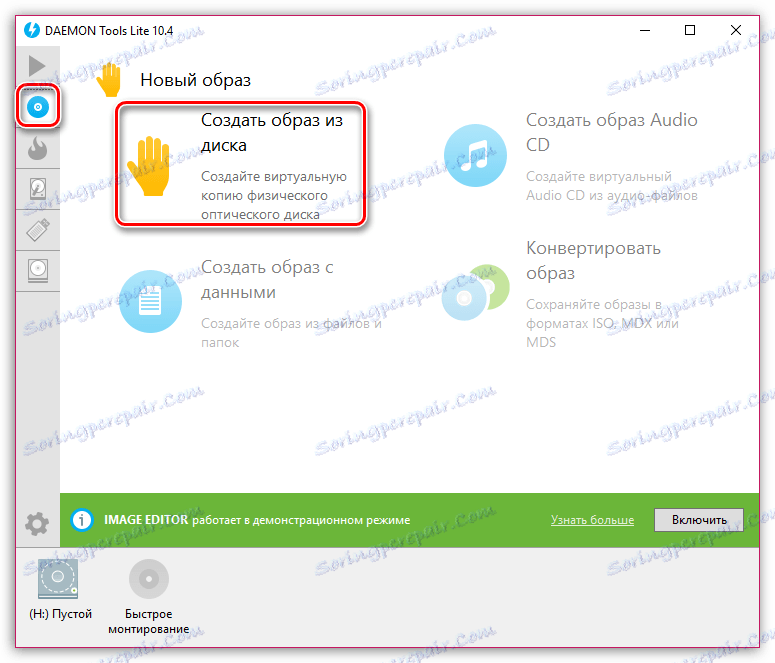
4. یک پنجره جدید ظاهر خواهد شد که در آن شما باید پارامترهای زیر را پر کنید:
- در ستون "درایو" درایو ای که در حال حاضر یک دیسک وجود دارد انتخاب کنید
- در ستون "Save As" شما باید پوشه ای را که تصویر آن ذخیره می شود تعیین کنید.
- در ستون "Format" یکی از سه فرمت تصویر موجود (MDX، MDS، ISO) را انتخاب کنید. اگر شما نمی دانید کدام فرمت برای استفاده، علامت ISO، از آن زمان این محبوب ترین فرمت تصویر پشتیبانی شده توسط اکثر برنامه ها است.
- اگر می خواهید تصویر خود را با یک رمز عبور محافظت کنید، یک پرنده را در کنار "محافظت" قرار دهید ، و در دو خط زیر، دو بار رمز عبور جدید را وارد کنید.
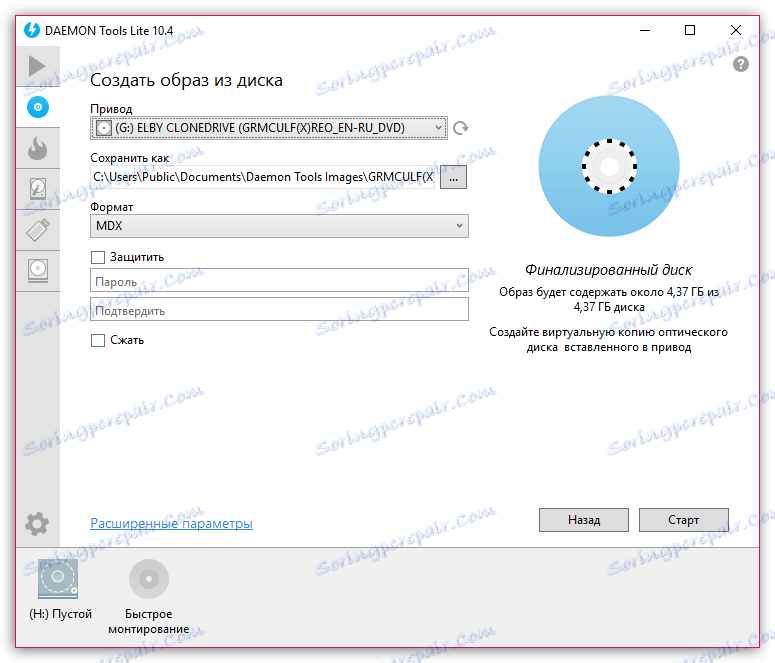
5. وقتی تمام تنظیمات تنظیم می شود، می توانید روند ایجاد یک تصویر را شروع کنید. برای انجام این کار، فقط باید دکمه "شروع" را کلیک کنید.
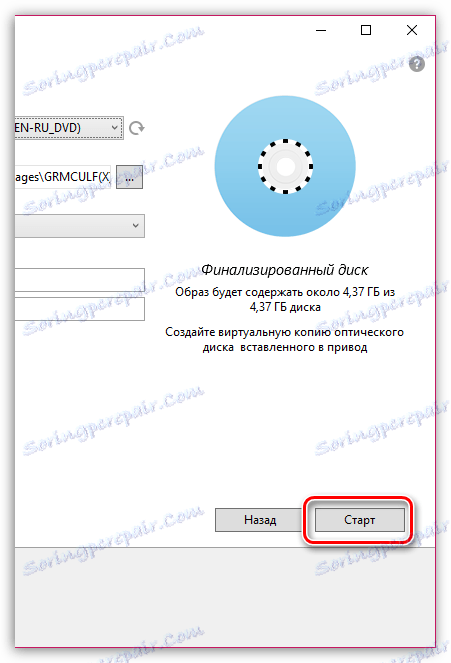
همچنین ببینید: نرم افزار تصویربرداری دیسک
پس از اتمام فرایند برنامه، می توانید تصویر دیسک خود را در پوشه مشخص شده پیدا کنید. پس از آن، تصویر ایجاد شده یا می تواند به یک دیسک جدید نوشته شود یا با استفاده از یک درایو مجازی اجرا شود (برنامه DAEMON Tools نیز برای این منظور مناسب است).
